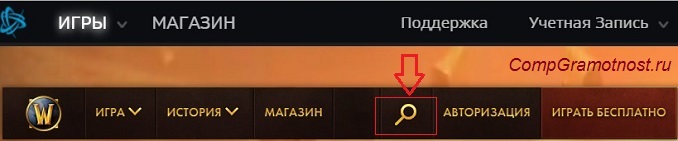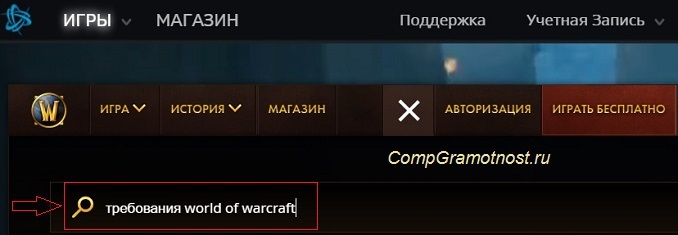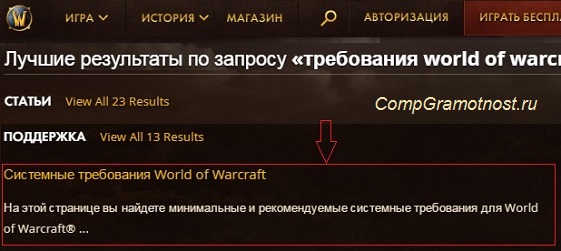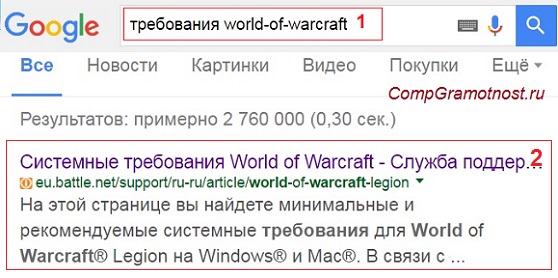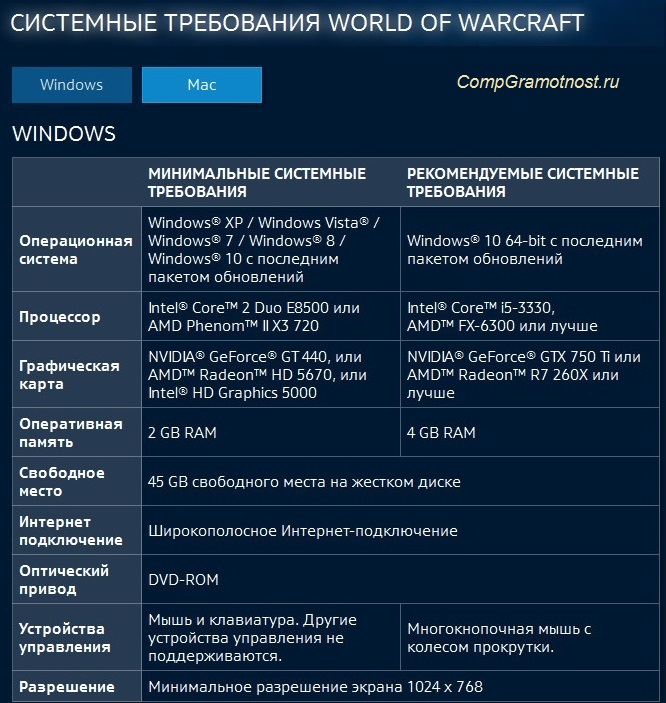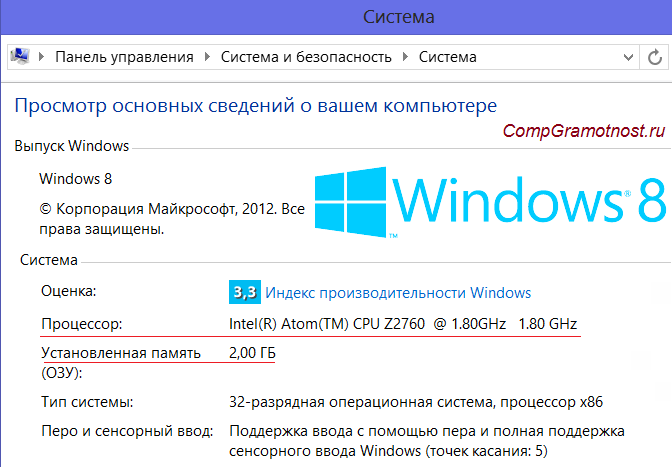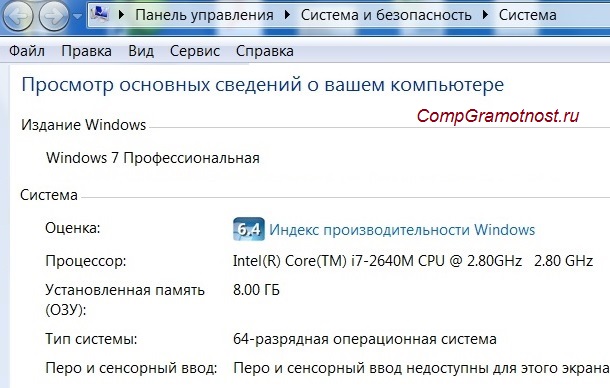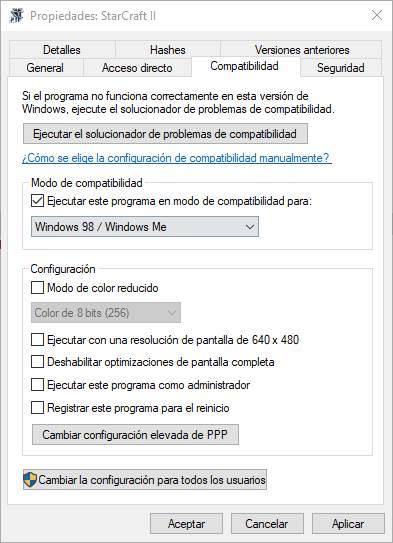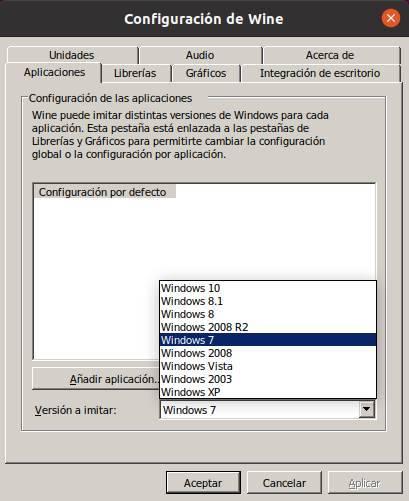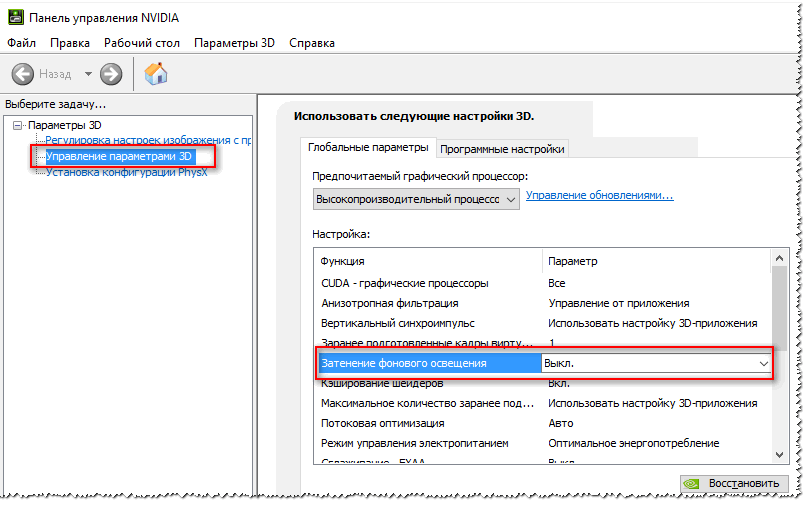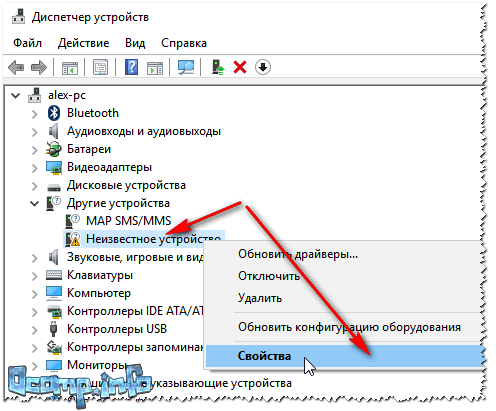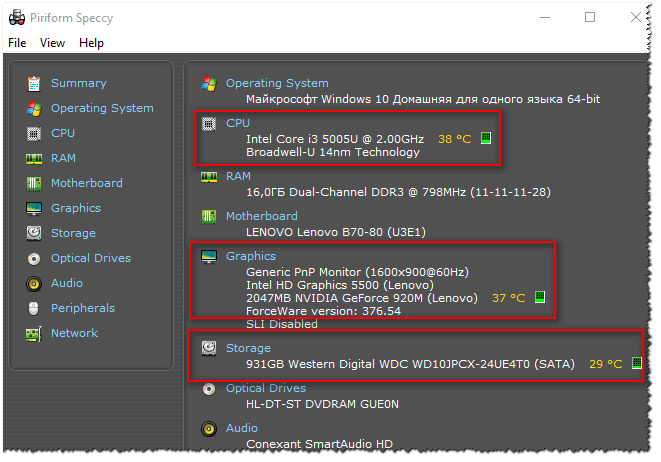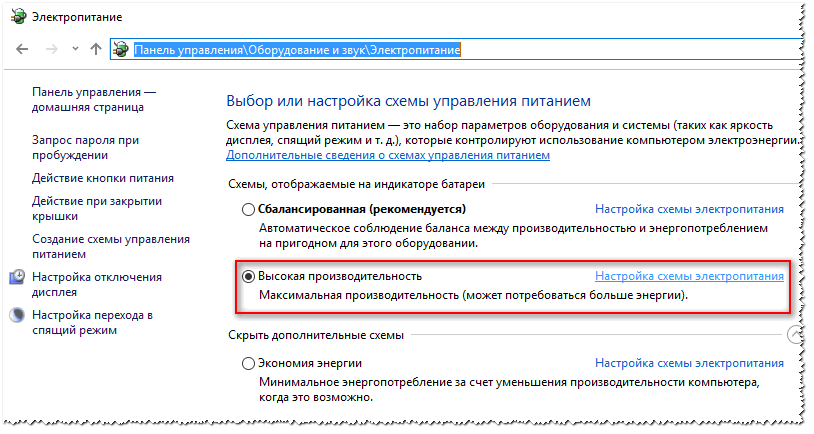Что будет если запустить игру которая не подходит по системным требованиям
Компьютерная грамотность с Надеждой
Заполняем пробелы — расширяем горизонты!
Должен ли ноутбук соответствовать требованиям игры или программы
Давайте разберемся, что означает выражение: программа или игра подходит (или не подоходит) системным требованиям.
Компьютер представляет собой тесную связь между аппаратным обеспечением («железо» или хард) и программным обеспечением («софт»). В идеале «железо» должно соответствовать софту, а софт – железу, примерно как размер обуви должен соответствовать размеру ноги.
В тесной, узкой обуви далеко не убежишь. Также и слабый ноутбук (или слабый ПК – персональный компьютер) может не справиться с «крутой» игрой или программой.
У ноутбука в силу его компактных размеров связь между железом и программным обеспечением более тесная и жесткая, чем у стационарного компьютера. Производители ноутбуков «кто во что горазд»: каждый производитель старается в свое железо «зашить» как можно больше разных возможностей из-за большой конкуренции на рынке ноутбуков, поэтому связь между железом и софтом в ноутбуке еще больше усиливается.
Почему надо учитывать требования игры или программы к ПК
Часто бывает ситуация, когда на слабый ноутбук устанавливается «капризная» игра или иная «продвинутая» программа с высокими требованиями к «железу» ноутбука (компьютера). Аппетит у такой программы хороший, а ноутбук (компьютер) не в состоянии ее «прокормить» (то есть, обеспечить необходимыми ресурсами) и, как следствие, он начинает «задыхаться».
К «капризным», требовательным программам можно отнести многие современные компьютерные игры, а также программы типа Skype, Фотошоп последних версий и многие другие.
Особенно страдают от требований современных программ ноутбуки, нетбуки, иногда – планшеты, смартфоны, то есть, компактные устройства, совмещающие в себе много разных функций. При этом ноутбук может быть совсем не старым, а просто он изначально совсем не рассчитан на то, чтобы «тянуть» мощную игру или программу.
Ранее было деление на игровые компьютеры (для дома, если есть необходимость в таком ПК) и офисные (для работы в офисах). Игровые компьютеры – мощные, с хорошей видеокартой, большим объемом оперативной памяти, наличием достаточного свободного места на жестком диске и т.п. Офисные компьютеры – гораздо более «слабые», чем игровые и, соответственно, более дешевые.
Что касается ноутбуков, то игровой ноутбук – все-таки редкость и по сравнению с аналогичным игровым компьютером игровой ноутбук обычно проигрывает ему.
Правда, стоит сделать поправку на то, что сейчас многие современные игры стали терминальными (сетевыми) в том смысле, что основная обработка игрового процесса идет НЕ на компьютере (ноутбуке) пользователя, который выполняет лишь роль терминала, а на серверах на стороне разработчика или держателя игры. В этом случае, пожалуй, главное требование – хороший Интернет, то есть, и здесь к возможностям пользователя все равно есть свои требования у той или иной игры или программы.
Разработчики игр или программ пишут требования к ноутбуку или компьютеру пользователя не просто так. Пользователи же игры или программы часто не читают и не смотрят эти требования, а зря.
Требования игры или программы необходимо учитывать пользователю для того, чтобы игра или программа нормально функционировала на ноутбуке или на компьютере, а так же чтобы не возникало различных проблем, вызывающих у пользователя разочарование и раздражение. К сожалению, не всегда дело заканчивается лишь разочарованием.
Если ноутбук не подходит под требования платной игры (программы)
У многих игр есть платные варианты. После покупки такой игры иногда происходит автоматическая проверка соответствия компьютера (ноутбука) к требованиям игры. Такую проверку закладывают в игру разработчики игры, и данная проверка автоматически запускается сразу после покупки игры и ее первой установки на ноутбук или на компьютер.
В результате подобной проверки может выясниться, что на компьютере у клиента, купившего платный вариант игры, например, мало памяти, либо слабая видеокарта, либо медленная скорость интернета, либо нет CD-ROM для работы с диском, либо есть иная причина несоответствия требованиям игры.
Тогда игра просто НЕ устанавливается на «неподходящий» ноутбук (или ПК) и, более того, купленный вариант игры невозможно будет установить на любой другой компьютер. Особенно это актуально для игр, устанавливаемых с платного диска.
Увы, подобное может быть не только с играми, но и с любыми другими платными программами. Например, после покупки электронного словаря, что весьма актуально для изучающих иностранные языки, может быть автоматически проведен анализ возможностей ноутбука (или ПК).
Если ноутбук не соответствует требованиям, которые установлены разработчиками электронного словаря, то «пиши – пропало». И на другой компьютер уже нельзя установить купленный ранее словарь. Для другого компьютера нужно будет покупать новую лицензию на словарь.
Где искать требования игры к компьютеру?
Искать можно двумя способами:
Надо отметить, что в результате поиска будут найдены одинаковые требования, независимо от способа их поиска или, по крайней мере, они должны быть одинаковыми.
Ищем требования внутри игры World of Warcraft
Ищем требования игры внутри самой игры:
1) Заходим на сайт игры(без авторизации, то есть, без регистрации на сайте).
2) Там находим строку поиска, которая часто имеет вид лупы и расположена обычно в правом верхнем углу сайта (рис. 1):
Рис. 1. Лупа для поиска информации по сайту игры
3) После клика по значку лупы появится строка поиска, в которую следует ввести запрос: требования world of warcraft, как показано на рис. 2.
Рис. 2. Ввод запроса «требования world of warcraft» в строку поиска внутри игры
4) В результатах поиска появится среди прочих также ссылка на системные требования (рис. 3):
Рис. 3. В результате поиска на сайте игры найдены системные требования
Ниже на рис. 5 показаны найденные системные требования игры.
Требования можно искать не только локально на сайте игры, но их можно поискать в глобальной сети Интернет.
Ищем требования World of Warcraft через Интернет
Чтобы искать требования глобально, надо ввести в поисковик запрос. Например, в поисковике Google можно набрать запрос «требования world of warcraft» (1 на рис. 4):
Рис. 4. Ищем требования игры к компьютеру глобально, то есть, через поисковик
На введенный запрос выдаются ссылки, кликаем по первой из них (2 на рис. 4). Получим системные требования: минимальные и рекомендуемые для операционных систем Windows и Mac.
Ниже (рис. 5) представлены требования игры для ноутбука (или ПК) с Windows:
Рис. 5. Системные требования World of Warcraft
Аналогично можно искать требования любой другой программы к ноутбуку (ПК) пользователя: либо на самом сайте программы, либо через поисковик в Интернете.
Требования игры найдены. Следующий шаг – сравнить требования игры с возможностями ноутбука (компьютера).
Сравниваем требования игры с возможностями ноутбука
Сравним требования игры с возможностями разных ноутбуков:
1) Первый пример с возможностями ноутбука с Windows 8
Чтобы найти сведения о компьютере (ноутбуке) в Windows 8, надо зайти в Панель управления – Система и безопасность – Система.
На рис. 6 видно, что данный ноутбук подходит под требования игры World of Warcraft по оперативной памяти. Это только один параметр, подходящий под требования игры, поэтому не будем спешить с выводами.
Рис. 6. Характеристики ноутбука с Windows 8
На рисунках этого не видно, но ноутбук с Win 8 не подойдет из-за отсутствия на нем устройства DVD-ROM для работы с дисками.
Рис. 7. Объем свободного места на жестком диске C: слишком мал для игры
Также представленный ноутбук не подходит под требования игры из-за того, что мало свободного места на жестком диске – всего лишь 20 ГБ (рис. 7), а в игре требуется 45 ГБ (рис. 5).
2) Второй пример: возможности ноутбука с Windows 7
Ноутбук с Windows 7 удовлетворяет требованиям игры по оперативной памяти и по процессору (рис. 8).
Рис. 8. Параметры ноутбука с Windows 7
3) Третий пример: возможности ноутбука с Windows XP
Сравним требования игры с возможностями старого ноутбука с Windows XP.
Рис. 9. Система ноутбука с Windows XP
Объем оперативной памяти у этого ноутбука всего 500 МБ (рис. 9), что в 4 раза меньше минимально требуемого объема в игре — 2 ГБ (рис. 5). Ноутбук категорически НЕ подходит системным требованиям игры.
Итоги
Некоторые игры или программы, в частности их платные варианты, автоматически проводят проверку возможностей ноутбука (ПК), представленных выше на рис. 6, 7, 8, 9. А затем сравнивают эти возможности с требованиями игры (или программы).
Но, конечно, есть программы и игры, у которых нет такой проверки.
Что бывает, когда требования программы (игры) высокие, а возможности ноутбука скромные?
В этом случае пользователь не получает того результата, на который он рассчитывал при установке такой программы на свой ноутбук или ПК.
Это может проявляться самыми разными способами, например, ноутбук при запуске игры может быстро разряжать батарею даже при включенном в 220В блоке питания. До такой степени могут быть высокими затраты энергии на обеспечение работы ноутбука с установленной и запущенной на нем игрой.
При неудовлетворительных (слабых) возможностях ноутбука или ПК «тяжелая» программа или игра может работать медленно, зависать, тормозить работу операционной системы, а также сильно притормаживать при запуске программ по расписанию. Например, при запуске антивируса по расписанию картинка на экране в запущенной игре может быть «неживая», медленная, движущаяся рывками и др. Это не самое страшное, но довольно неприятно при работе.
А еще более неприятным и нежелательным может быть полное зависание операционной системы ноутбука (ПК), перегрев ноутбука (ПК), аварийное отключение ноутбука (ПК) при перегреве и т.п.
Поэтому вывод можно сделать такой, что «железо» ноутбука (ПК) должно соответствовать требованиям той или иной программы или игры, то есть, «железо» должно быть на уровне «софта» (программного обеспечения). При слабом ноутбуке (компьютере), возможно, стоит подбирать игры с маленькими системными требованиями. Для «тяжелых» программ типа Фотошоп, Скайп тоже можно найти аналоги с небольшими требованиями.
Нашли ошибку? Выделите фрагмент текста и нажмите Ctrl+Enter.
5 способов перестать переживать из-за слабой видеокарты и невозможности играть в новые игры
реклама
Самая недорогая GeForce RTX 3060 теперь стоит в Ситилинке 79900 рублей и, скорее всего, цена продолжит расти и дальше.
Подскочили в цене и более бюджетные видеокарты. Самая недорогая модель GeForce GTX 1050 Ti стоит уже 22990 рублей.
реклама
А, чтобы получить GeForce GTX 1660, придется расстаться с 44990 рублей.
Совсем недавно за такие цены можно было купить игровой ПК полностью и многие пользователи остались без апгрейда в 2021 году, а если курс биткоина не обрушится, то и в 2022 году. Я долгое время пользовался только устаревшими бюджетными видеокартами и на своем опыте знаю, как тяжело остаться без возможности играть в новые игры надолго. И в этом блоге постараюсь рассказать про все способы облегчить это состояние.
Старые игры
реклама
Ирония судьбы состоит в том, что лучшие игры всех времен вышли очень давно, а сейчас мы играем лишь в очень вторичные экземпляры, растерявшие свое очарование и атмосферу. Бесконечный вал ремейков и переизданий старых игр очень хорошо показывает то, что игровая индустрия находится в глубочайшем тупике и кризисе.
Найти долгоиграющую игру
реклама
Некоторые игры могут затянуть очень надолго, прохождение The Elder Scrolls V: Skyrim или постройка и заселение огромных городов в Anno 1404 и Cities: Skylines может увлечь на месяцы, и вы даже не будете вспоминать про то, что ваша видеокарта не тянет Cyberpunk 2077. Огромное время прохождения могут дать партийные RPG и тактические игры.
Не читать компьютерные форумы и не смотреть цены на видеокарты в магазинах
Я думаю, что вы наверняка замечали, что стоит несколько дней полазить на компьютерном форуме, посвященном видеокартам, где пользователи пишут про разгон и настройку, почитать обзоры и вам нестерпимо хочется купить видеокарту, особенно если вы давно мечтали об апгрейде. Так вот, лучше отказаться от этих занятий, выполняя другие пункты из этого блога и сами не заметите, как случайно увидите GeForce RTX 3060 за 32000 рублей в Ситилинке.
Переключиться на другие занятия и временно отказаться от игр полностью
Для нас с вами, геймеров и компьютерных энтузиастов, будет трудно представить, что большая часть населения планеты никогда не слышала про Red Dead Redemption 2 или Horizon Zero Dawn и совершенно не беспокоится по поводу цен на видеокарты. Даже люди проводящие по восемь часов за работой на ПК в офисах часто совершенно не интересуются продвинутыми компьютерными играми и вполне удовлетворяются Zuma Deluxe или пасьянсами.
Да, свет не сошелся клином на играх и можно прожить и без них долгое время. Вместо них можно найти другие способы увлечь себя за ПК, например, просмотр фильмов и сериалов, освоение новых профессий: программирование, веб-дизайн или рисование. Такой отдых от игр впоследствии даст вам новые эмоции и азарт, когда вы вернетесь к ним.
Понять, что мы покупаем возможность играть в игры, а не видеокарту
Пара моих друзей купили в прошлом году мощные ПК с видеокартами GeForce RTX 2070 SUPER и GeForce RTX 2080, поиграли в новые игры с месяц без особого интереса и опять вернулись в онлайн-игры: World of Warcraft и PlayerUnknown’s Battlegrounds. По сути, за цену этих мощных ПК они купили месяц игры в игры, которые им не особо понравились.
Надеюсь, этот блог поможет вам взглянуть на ситуацию с видеокартами в 2021 году с другой стороны. Пишите в комментарии, а как обстоит дело с видеокартами у вас?
Как играть в игру, несовместимую с текущей операционной системой
Вычислительная техника и технологии развиваются и меняются не по дням, а по часам. И хотя всегда есть попытка обеспечить некоторую обратную совместимость со старым программным обеспечением, иногда это сделать очень сложно. И хотя сегодня никто не подумает использовать программу 20-летней давности (даже не 10 лет назад), когда мы говорим о видеоиграх, мы испытываем ностальгию и скучаем по старым временам. К сожалению, существует более одного ретро игры что при попытке запустить их на текущем компьютере дает нам всевозможные проблемы. В таком случае, что мы можем сделать?
Проблемы, которые мы можем найти, могут быть разных типов. Например, мы можем найти несовместимость проблемы с зависимостью DLL, отсутствующей в операционной системе, с версией DirectX установлен и даже с самой системой. Кроме того, может случиться так, что игра уже очень старая и предназначена для 16- или 32-битных систем, и, если у нас есть 64-битный компьютер, мы даже не можем ее запустить.
Какой бы ни была причина, всегда есть решение. Далее мы увидим, как снова запустить эти игры без проблем.
Загрузите необходимые DLL вручную
Проблемы часто очень легко исправить. Эти проблемы связаны с тем, что из-за возраста игры некоторые из современный Windows 10 библиотек не совместим с ним, и, следовательно, при попытке его запуска появляется ошибка.
Эти библиотеки могут быть зависимостями . NET Framework или Windows Распространяемые компоненты. Или они могут быть независимыми библиотеками, которые раньше были частью операционной системы, а теперь нет. По какой-то причине, прежде чем пробовать другие варианты, мы можем попробовать найти и скачать DLL это указывает на сообщение об ошибке из Интернета. После загрузки мы копируем его в каталог программы вместе с исполняемым файлом и пробуем снова. Если все прошло хорошо, игра должна запуститься и снова заработать.
Используйте режим совместимости с Windows, чтобы открыть игру
Windows 10 обратно совместима со старыми программами и играми. Однако есть разработчики, которые ввели систему проверки операционной системы, используемой в их программах, и, если она не распознает Microsoft операционной системы, это выдаст нам ошибку, указывающую, что программа с ней несовместима.
Чтобы перейти в режим совместимости, нам просто нужно открыть окно свойств правой кнопкой мыши и выбрать вкладку «Совместимость».
Эмуляторы или виртуальные машины
Также может случиться так, что программа каким-либо образом несовместима с нашей операционной системой. Либо из-за проблемы совместимости с версией нашей ОС, либо из-за того, что эта программа настолько старая, что не работает на 64-битных системах, это легко найти игры, которые при открытии ничего не делают напрямую или просят нас найти версию, подходящую для нашей команды.
В этом случае мы мало что сможем сделать в нашей операционной системе. Если программа несовместима из-за того, что она не работает с инструкциями процессора или напрямую из-за того, что она заблокирована для работы в любой современной версии системы, тогда мы можем прибегнуть только к чуть более радикальным альтернативам.
Найдите «ремастер» или обновленную версию игры.
Ретро в моде, и на него уходит много денег. И, конечно же, разработчики это знают. Поэтому нас очень легко найти в магазинах, таких как GOG или пар, обновленные версии классических игр, которые отлично работают в любой современной операционной системе. Конечно, нам придется заплатить за них, если мы захотим сыграть в них снова, даже если мы ранее заплатили за оригинальную игру. Примером обновленных игр для работы в Windows являются » Ларри », Которую мы можем найти в Steam.
Мы также можем найти обновленные версии игр, которые не только снова работают в таких системах, как Windows 10, но также улучшают или смягчают графику, чтобы немного улучшить впечатления игроков. Одна из классических игр с лучшей концепцией ремастеринга была » Секрет Monkey Island «, Что позволяет нам играть в нее с улучшенной графикой и элементами управления или, нажав клавишу, сделать это в исходной версии с исходной графикой.
Кроме того, сообщество Steam иногда может быть очень полезно для запуска старых игр на последней версии Windows. Если мы хотим играть, например, » Fallout 3 «, Он не будет работать в стандартной комплектации. Но в сообществе мы найдем инструкции и патчи, благодаря которым мы сможем заставить игру работать без единой проблемы. Все является предметом исследования.
Почему тормозят игры (даже на мощном компьютере)? Устраняем лаги и тормоза!
У меня на компьютере тормозит одна игра (Diablo III). Перепробовал кучу всего, но ничего не помогает.
Подскажите, почему может тормозить игра даже на сравнительно-мощном ПК?
Доброго времени всем!
Нет, наверное, ни одного пользователя ПК, который не играл бы в компьютерные игры! И большинство из них сталкивалось с тормозами, лагами, задержками и пр. казусами. Так что представленный вопрос в статье — очень популярный (пожалуй, лишь название игры меняется).
В этой статье рассмотрю основные причины, из-за которых тормозят игры, и дам советы как их устранить и исправить. Кстати, не претендую на истину в последней инстанции 😉.
И так, теперь ближе к теме.
Устраняем лаги и тормоза в играх
Статью построю в форме вопросов, на каждый из которых дам ответ. Пройдясь по ним и проверив свой ПК, оптимизировав его — вы в любом случае получите какой-то (хотя бы небольшой) прирост в производительности.
❶ Какими программами загружен процессор, жесткий диск, оперативная память и сеть?
Самое первое с чего хочу начать — это с проверки, чем загружен ваш процессор, жесткий диск, оперативная память. Дело в том, что даже на мощном компьютере могут появиться тормоза, если на нем помимо самой игры, будут запущены еще десятка два разнообразных программ (я уж не говорю о различных конфликтах).
Обратите внимание на скриншот ниже — ЦП загружен не игрой Civilization IV, а проводником (в котором открыто пяток вкладок и несколько операций). Неудивительно, что компьютер начал тормозить при запуске игры.
ЦП компьютера загружен проводником на 60%!
После того, как была закончена работа в проводнике (и он был перезапущен) — игра начала нормально функционировать, ни одного лага или подвисания. Вот вам и рецепт оздоровления 👍.
Если у вас загружен процессор и тормозит, рекомендую ознакомиться также вот с этой статьей: https://ocomp.info/protsessor-zagruzhen-na-100-i-tormozit.html
Кроме этого, обратите внимание на жесткий диск : часто на него могут давать большую нагрузку торренты (столь популярные в последнее время).
Поэтому, подводя итог, скажу следующее: прежде всего проверьте, не запущено ли посторонних программ, которые забирают львиную долю ресурсов ПК, вместо желаемой игры. Удостоверившись, что нагрузку создает непосредственно сама игра — можно идти дальше.
Как увеличить производительность процессора за счет настроек электропитания (парковка ядер, как включить все ядра ЦП ✔) — https://ocomp.info/kak-uvelichit-proizvoditelnost-protsessora.html
❷ Знаете ли вы о проблемной графике в некоторых играх: огонь, вода, тени и пр.?
Очень часто причина тормозов кроется в самой игре, например, часто разработчики не оптимизировали графику, скажем, для определенной линейки видеокарт. В результате, у большинства пользователей всё работает как нужно, а у части пользователей — игра просто неузнаваема: все лагает, притормаживает, картинка дергается и искажается.
❸ Использовались ли утилиты для ускорения игр?
Кто бы что не говорил о «волшебных кнопках», что они не существуют и т.д. — всё же есть утилиты, способные за несколько шагов ускорить компьютер, и как следствие, уменьшить количество ошибок и лагов в играх.
Здесь подробно о них рассказывать не буду, так как это потребует довольно много места и времени (тем более, на блоге уже есть такая статья).
❹ Обновлены ли видеодрайвера? Нет ли конфликта, оптимальны ли они?
Очень серьезное и существенное влияние на производительность в играх оказывают видеодрайвера.
Дам один совет: попробуйте загрузить несколько версий драйверов для своей видеокарты. Затем поочередно установить и проверьте, как с тем или иным работает игра. Возможно, установив другой драйвер, ошибка исчезнет.
Чтобы открыть диспетчер устройств : нажмите сочетание кнопок Win+R и введите devmgmt.msc (пример ниже).
Обратите внимание на вкладки «Видеоадаптеры» и «Неизвестные устройства» — нет ли там устройств с желтыми восклицательными знаками (либо просто неизвестных устройств ).
Если таковы будут — необходимо для них найти драйвера и установить. Затем перезагрузить ПК и проверить, как изменится производительность в играх.
❺ Настроены ли видеодрайвера на максимальную производительность?
Я думаю, что ни для кого не секрет, что от настроек видеодрайверов — очень сильно зависит производительность в играх. Порой, изменив некоторые параметры, удается повысить количество FPS в игре в 1,5 (и более) раза!
Приведу ниже ссылки на настройку видеокарт.
❻ Установлены ли в игре низкие графические показатели: разрешение, детали, тени и пр.?
Помимо настроек видеокарты, есть еще и настройки непосредственно игры. Кстати, их влияние не меньше, чем настройки видеокарты (а может и больше!).
Абсолютно в каждой игре (99,9%) есть настройки графики. Зайдя в них, обратите внимание (в первую очередь) вот на такие вещи:
На что обратить внимание при настройке графики игры // на примере Civilization IV
❼ Переключается ли встроенная видеокарта на дискретную при запуске игр?
Этот вопрос касается компьютеров/ноутбуков с двумя видеокартами: встроенной и дискретной. Дело в том, что при запуске игр, компьютер должен задействовать дискретную видеокарту для максимальной производительности.
Но происходит подобное не всегда, часто устройство не переключает видеокарту, и вы играете на встроенной. Тогда, даже если у вас мощный игровой ноутбук, вы вполне можете наблюдать лаги в сравнительно старых играх!
У меня на блоге уже есть статья, посвященная этой проблеме. Рекомендую ознакомиться.
Как запустить игру на дискретной видеокарте. Как проверить на какой видеокарте работает игра // на примере NVIDIA — https://ocomp.info/igru-na-diskretnoy-videokarte.html
Игровой режим в Windows 10: повышаем производительность компьютера в играх — https://ocomp.info/igrovoy-rezhim-v-windows-10.html
❽ Проверили ли вы температуру компонентов, нет ли перегрева?
Сбои и тормоза в играх могут быть связаны с перегревом. Дело в том, что игры — это довольно требовательные программы, существенно нагружающие и процессор, и видеокарту, а иногда и жесткий диск (при интенсивном подгрузке данных).
Особое внимание на температуру нужно обращать в случаях:
Обычно, о температуре приходится вспоминать в теплое лето, когда температура в комнате существенно поднимается и становится на самом деле жарко (не только человеку, но и компьютеру 😊).
Чтобы узнать и проконтролировать температуру основных компонентов (ЦП, видеокарты, жесткого диска), рекомендую воспользоваться одной из утилит: https://ocomp.info/harakteristiki-kompyutera.html.
Температура процессора, жесткого диска, видеокарты
Вообще, сложно сказать, какая температура является критической (очень многое зависит от конкретного железа). Но вообще, в целом, если выделить, то:
Важно!
Один из главных «врагов» компьютерного железа — это пыль. Она проникает абсолютно везде, со временем забивает систему охлаждения, что приводит к повышению температуры. А это в свою очередь, может сказываться на скорости работы ПК, а также на сроке его службы.
Поэтому, периодически рекомендую чистить компьютер от пыли. Ссылку на инструкцию по чистке привожу ниже.
❾ Оптимизирована ли ОС Windows для максимальной скорости работы?
Не секрет, что оптимизированная ОС Windows может работать существенно быстрее той, которой никто не занимался. Причем, всё это может так же сказаться и на производительности ПК в играх (и на количество FPS).
Сами представьте: лишние службы и программы, которыми вы никогда не пользуетесь, зачем-то загружаются в память, выполняются и т.д. На все это приходится затрачивать ресурсы ПК.
Я уж не говорю о том, что со временем в системе накапливается большое количество мусора: временные файлы, папки, ошибочные записи в реестре, нерабочие ярлыки и т.д. Всё это нужно чистить и убирать, и тогда Windows будет гораздо отзывчивее, количество ошибок будет меньше, а производительность выше!
Оптимизация Windows 10 // чтобы ускорить компьютер — https://ocomp.info/super-optimizatsiya-windows-10.html (актуально также для Windows 7, 8)
❿ Какая схема электропитания ПК задействована, не включен ли экономный режим?
Этот пункт больше касается ноутбуков. Дело в том, что в Windows есть раздел электропитания, где задаются режимы работы. Среди режимов есть несколько вариантов: экономный, оптимальный (или сбалансированный), и высокопроизводительный.
По умолчанию, чаще всего, задействован либо оптимальный, либо экономный. Последний так вообще может очень существенно сказываться на производительности ноутбука (и причем, не только в играх).
Высокая производительность // Электропитание
Если у вас ноутбук с ОС Windows 10 — обратите также внимание, что прибавить производительность можно с помощью значка батареи в трее.
Также, что касается ноутбуков, некоторые производители оснащают свои устройства специальным ПО. Среди этого ПО есть модули, отвечающие за питание ноутбука: например, в некоторых устройствах от LENOVO есть режимы экономии энергии.
Поэтому, рекомендую зайти в такой менеджер и настроить производительность работы в соответствии с требованиями.
Питание ноутбука // менеджер ноутбука
Из-за чего низкая производительность процессора Intel на ноутбуке. Как его можно ускорить (про Turbo Boost) — https://ocomp.info/increase-performance-intel-for-laptop.html
I-❶ У вас 2 жестких диска? Не отключается ли один из них?
Вывод напрашивается сам собой —нужно запретить жесткому диску отключаться во время работы. Кстати, такое часто случается, когда у вас в системе 2 или более жестких дисков. Часть из них отключается, когда неактивны.
Настройки схемы электропитания
Затем откройте ссылку «Изменить дополнительные параметры питания» (см. скриншот ниже).
Изменить дополнительные параметры питания
никогда не отключать жесткий диск // Windows 10
I-❷ Включен ли антивирус/брандмауэр, пробовали ли без него?
И последнее, на чем хотел остановиться в этой статье — это вирусы и антивирусы (и др. защитное ПО). В некоторых случаях антивирусы/брандмауэры могут существенно сказываться на производительности, например, у них в расписании может быть задана проверка компьютера на вирусы, а вы в это время сели играть. Нередко, в этом случае игра начинает тормозить.
Отключение антивируса Avast на 1 час
На этом статью заканчиваю.
За дополнения по теме — буду признателен.
Всем игр без лагов! Удачи!
Статья откорректирована: 10.02.2019
Лично у меня такая сборка ноутбук + видеокарта i7-3630QM и GTX 1060 все не доступные ранее игры стали более чем доступными. Единственный косяк, конечно, это скорость шины, на больших открытых территория fps провисает, а если движок игры не оптимизирован будет идти коряво, но такое случается редко.
9+ из 5 возможных баллов!
Благо здесь почти не было нубо нудятины об элементарной первичной настройки обслуживанию ПК
_____________________________________
Но ещё бы добавить деление на: GPU/CPU/ОЗУ и графическую ОЗУ
Да, спасибо за дополнение.
Совет по оптимизации видеокарты — самый лучший во все статье! Большое спасибо!
У меня на ryzen 5 2500u жутко лагала дота, хотя видюха даже не нагружалась, помог совет с настройками питания процессора, огромное спасибо
У меня такая проблема. Ноутбук относительно мощный. Acer Nitro 5 (Intel Core i5 8gen) + (Geforce GTX 1050ti). При покупке, все было идеально. GTA 5 на максимальных 60fps. После долгого время неиспользования этого ноутбука начался ад. Во-первых, даже если все программы отключены,охлаждающая система автоматически включается на полную, хотя я даже толком не успел ноут включить. Во-вторых, иногда пропадал диск D,(винда на ssd)
После восстановления компьютера путем удаления всех данных с него, я заново скачал эту же игру, но она стала дико лагать. Персонаж ходил по пустым текстурам, лагали даже катсцены. Начальная загрузка игры занимала минут 15-25, и все это при том, что игра стоит на самых минимальных настройках которые только можно поставить. Потом со временем более-менее игра стала нормально работать. Конечно лаги были, но так как я уже привык, проблемы особой для меня это не было.
И вот, я, ради интереса, ставлю настройки по умолчанию. Сразу выставилась графика «очен высокая» тени «Макс.мягкие» и т.д. Я перезапустил игру, и она стала работать так же, как и в первый раз. Лагов не было. Все было идеально. Даже сам ноутбук, как мне показалось стал греться чуть меньше.
И вот, играю, наслаждаюсь. И тут бац, игра зависла. Секунд через 30 все прошло, нот тут я начинаю замечать те же самые пустые текстуры которые сопровождаются постоянными лагами. Что делать, я не знаю. Диспетчер задач показывает что кроме игры ничего проц не нагружает. Не знаю что и делать
Всем доброго времени суток. У меня проблема что все с 1 по 5 части Асасина фризят. Хотя комп не слабый. I7 4790.
Gtx 970 g1
Asus z-97p
Ssd 120. Подскажите как решить эту проблему. Заранее спасибо